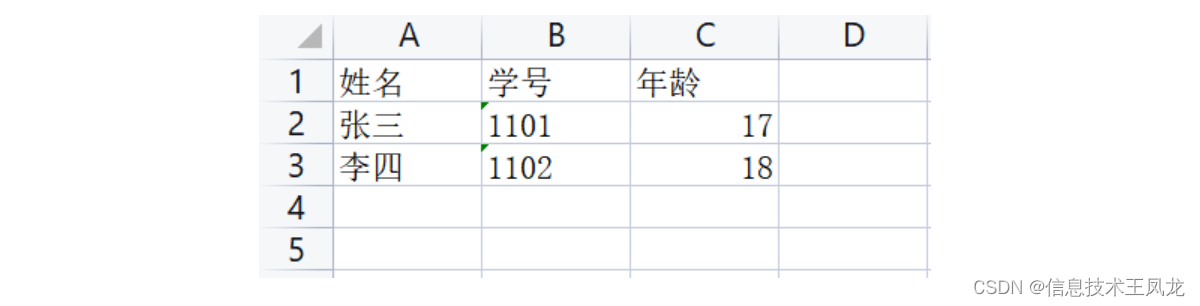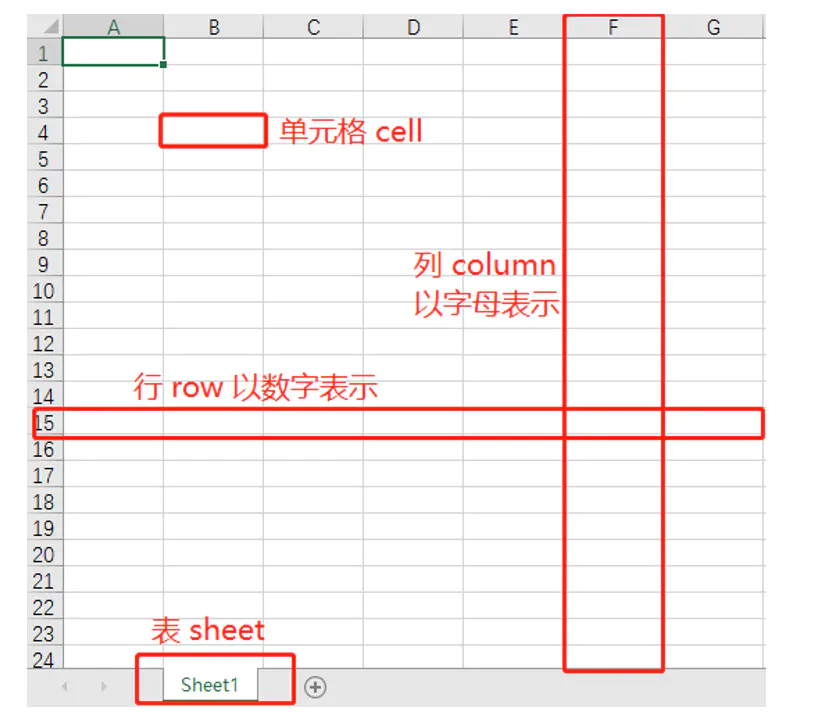python openpyxl 常用功能
前往小程序,Get更优阅读体验!
立即前往
python openpyxl 常用功能
用户5760343
发布于 2022-05-13 03:25:55
发布于 2022-05-13 03:25:55
77400
代码可运行
举报
运行总次数:0
代码可运行
1. 安装
代码语言:javascript
代码运行次数:0
运行
AI代码解释
复制
pip install openpyxl
12. 打开文件
① 创建
代码语言:javascript
代码运行次数:0
运行
AI代码解释
复制
from openpyxl import Workbook
# 实例化
wb = Workbook()
# 激活 worksheet
ws = wb.active
12345② 打开已有
代码语言:javascript
代码运行次数:0
运行
AI代码解释
复制
>>> from openpyxl import load_workbook
>>> wb2 = load_workbook('文件名称.xlsx')
123. 储存数据
代码语言:javascript
代码运行次数:0
运行
AI代码解释
复制
# 方式一:数据可以直接分配到单元格中(可以输入公式)
ws['A1'] = 42
# 方式二:可以附加行,从第一列开始附加(从最下方空白处,最左开始)(可以输入多行)
ws.append([1, 2, 3])
# 方式三:Python 类型会被自动转换
ws['A3'] = datetime.datetime.now().strftime("%Y-%m-%d")
1234564. 创建表(sheet)
代码语言:javascript
代码运行次数:0
运行
AI代码解释
复制
# 方式一:插入到最后(default)
>>> ws1 = wb.create_sheet("Mysheet")
# 方式二:插入到最开始的位置
>>> ws2 = wb.create_sheet("Mysheet", 0)
12345. 选择表(sheet)
代码语言:javascript
代码运行次数:0
运行
AI代码解释
复制
# sheet 名称可以作为 key 进行索引
>>> ws3 = wb["New Title"]
>>> ws4 = wb.get_sheet_by_name("New Title")
>>> ws is ws3 is ws4
True
123456. 查看表名(sheet)
代码语言:javascript
代码运行次数:0
运行
AI代码解释
复制
# 显示所有表名
>>> print(wb.sheetnames)
['Sheet2', 'New Title', 'Sheet1']
# 遍历所有表
>>> for sheet in wb:
... print(sheet.title)
1234567. 访问单元格(call)
① 单一单元格访问
代码语言:javascript
代码运行次数:0
运行
AI代码解释
复制
# 方法一
>>> c = ws['A4']
# 方法二:row 行;column 列
>>> d = ws.cell(row=4, column=2, value=10)
# 方法三:只要访问就创建
>>> for i in range(1,101):
... for j in range(1,101):
... ws.cell(row=i, column=j)
12345678② 多单元格访问
代码语言:javascript
代码运行次数:0
运行
AI代码解释
复制
# 通过切片
>>> cell_range = ws['A1':'C2']
# 通过行(列)
>>> colC = ws['C']
>>> col_range = ws['C:D']
>>> row10 = ws[10]
>>> row_range = ws[5:10]
# 通过指定范围(行 → 行)
>>> for row in ws.iter_rows(min_row=1, max_col=3, max_row=2):
... for cell in row:
... print(cell)
<Cell Sheet1.A1>
<Cell Sheet1.B1>
<Cell Sheet1.C1>
<Cell Sheet1.A2>
<Cell Sheet1.B2>
<Cell Sheet1.C2>
# 通过指定范围(列 → 列)
>>> for row in ws.iter_rows(min_row=1, max_col=3, max_row=2):
... for cell in row:
... print(cell)
<Cell Sheet1.A1>
<Cell Sheet1.B1>
<Cell Sheet1.C1>
<Cell Sheet1.A2>
<Cell Sheet1.B2>
<Cell Sheet1.C2>
# 遍历所有 方法一
>>> ws = wb.active
>>> ws['C9'] = 'hello world'
>>> tuple(ws.rows)
((<Cell Sheet.A1>, <Cell Sheet.B1>, <Cell Sheet.C1>),
(<Cell Sheet.A2>, <Cell Sheet.B2>, <Cell Sheet.C2>),
...
(<Cell Sheet.A8>, <Cell Sheet.B8>, <Cell Sheet.C8>),
(<Cell Sheet.A9>, <Cell Sheet.B9>, <Cell Sheet.C9>))
# 遍历所有 方法二
>>> tuple(ws.columns)
((<Cell Sheet.A1>,
<Cell Sheet.A2>,
<Cell Sheet.A3>,
...
<Cell Sheet.B7>,
<Cell Sheet.B8>,
<Cell Sheet.B9>),
(<Cell Sheet.C1>,
...
<Cell Sheet.C8>,
<Cell Sheet.C9>))
123456789101112131415161718192021222324252627282930313233343536373839404142434445464748498. 保存数据
代码语言:javascript
代码运行次数:0
运行
AI代码解释
复制
>>> wb.save('文件名称.xlsx')
19. 其他
① 改变 sheet 标签按钮颜色
代码语言:javascript
代码运行次数:0
运行
AI代码解释
复制
ws.sheet_properties.tabColor = "1072BA"
1② 获取最大行,最大列
代码语言:javascript
代码运行次数:0
运行
AI代码解释
复制
# 获得最大列和最大行
print(sheet.max_row)
print(sheet.max_column)
123③ 获取每一行,每一列
-
sheet.rows为生成器, 里面是每一行的数据,每一行又由一个tuple包裹。 -
sheet.columns类似,不过里面是每个tuple是每一列的单元格。
代码语言:javascript
代码运行次数:0
运行
AI代码解释
复制
# 因为按行,所以返回A1, B1, C1这样的顺序
for row in sheet.rows:
for cell in row:
print(cell.value)
# A1, A2, A3这样的顺序
for column in sheet.columns:
for cell in column:
print(cell.value)
123456789④ 根据数字得到字母,根据字母得到数字
代码语言:javascript
代码运行次数:0
运行
AI代码解释
复制
from openpyxl.utils import get_column_letter, column_index_from_string
# 根据列的数字返回字母
print(get_column_letter(2)) # B
# 根据字母返回列的数字
print(column_index_from_string('D')) # 4
123456⑤ 删除工作表
代码语言:javascript
代码运行次数:0
运行
AI代码解释
复制
# 方式一
wb.remove(sheet)
# 方式二
del wb[sheet]
1234⑥ 矩阵置换(行 → 列)
代码语言:javascript
代码运行次数:0
运行
AI代码解释
复制
rows = [
['Number', 'data1', 'data2'],
[2, 40, 30],
[3, 40, 25],
[4, 50, 30],
[5, 30, 10],
[6, 25, 5],
[7, 50, 10]]
list(zip(*rows))
# out
[('Number', 2, 3, 4, 5, 6, 7),
('data1', 40, 40, 50, 30, 25, 50),
('data2', 30, 25, 30, 10, 5, 10)]
# 注意 方法会舍弃缺少数据的列(行)
rows = [
['Number', 'data1', 'data2'],
[2, 40 ], # 这里少一个数据
[3, 40, 25],
[4, 50, 30],
[5, 30, 10],
[6, 25, 5],
[7, 50, 10],
]
# out
[('Number', 2, 3, 4, 5, 6, 7), ('data1', 40, 40, 50, 30, 25, 50)]
1234567891011121314151617181920212223242526272810. 设置单元格风格
① 需要导入的类
代码语言:javascript
代码运行次数:0
运行
AI代码解释
复制
from openpyxl.styles import Font, colors, Alignment
1② 字体
- 下面的代码指定了
等线24号,加粗斜体,字体颜色红色。直接使用cell的font属性,将Font对象赋值给它。
代码语言:javascript
代码运行次数:0
运行
AI代码解释
复制
bold_itatic_24_font = Font(name='等线', size=24, italic=True, color=colors.RED, bold=True)
sheet['A1'].font = bold_itatic_24_font
123③ 对齐方式
- 也是直接使用cell的属性
aligment,这里指定垂直居中和水平居中。除了center,还可以使用right、left等等参数。
代码语言:javascript
代码运行次数:0
运行
AI代码解释
复制
# 设置B1中的数据垂直居中和水平居中
sheet['B1'].alignment = Alignment(horizontal='center', vertical='center')
12④ 设置行高和列宽
代码语言:javascript
代码运行次数:0
运行
AI代码解释
复制
# 第2行行高
sheet.row_dimensions[2].height = 40
# C列列宽
sheet.column_dimensions['C'].width = 30
1234⑤ 合并和拆分单元格
- 所谓合并单元格,即以合并区域的左上角的那个单元格为基准,覆盖其他单元格使之称为一个大的单元格。
- 相反,拆分单元格后将这个大单元格的值返回到原来的左上角位置。
代码语言:javascript
代码运行次数:0
运行
AI代码解释
复制
# 合并单元格, 往左上角写入数据即可
sheet.merge_cells('B1:G1') # 合并一行中的几个单元格
sheet.merge_cells('A1:C3') # 合并一个矩形区域中的单元格
123- 合并后只可以往左上角写入数据,也就是区间中:左边的坐标。
- 如果这些要合并的单元格都有数据,只会保留左上角的数据,其他则丢弃。换句话说若合并前不是在左上角写入数据,合并后单元格中不会有数据。
- 以下是拆分单元格的代码。拆分后,值回到A1位置。
代码语言:javascript
代码运行次数:0
运行
AI代码解释
复制
sheet.unmerge_cells('A1:C3')
1最后举个例子
代码语言:javascript
代码运行次数:0
运行
AI代码解释
复制
import datetime
from random import choice
from time import time
from openpyxl import load_workbook
from openpyxl.utils import get_column_letter
# 设置文件 mingc
addr = "openpyxl.xlsx"
# 打开文件
wb = load_workbook(addr)
# 创建一张新表
ws = wb.create_sheet()
# 第一行输入
ws.append(['TIME', 'TITLE', 'A-Z'])
# 输入内容(500行数据)
for i in range(500):
TIME = datetime.datetime.now().strftime("%H:%M:%S")
TITLE = str(time())
A_Z = get_column_letter(choice(range(1, 50)))
ws.append([TIME, TITLE, A_Z])
# 获取最大行
row_max = ws.max_row
# 获取最大列
con_max = ws.max_column
# 把上面写入内容打印在控制台
for j in ws.rows: # we.rows 获取每一行数据
for n in j:
print(n.value, end="\t") # n.value 获取单元格的值
print()
# 保存,save(必须要写文件名(绝对地址)默认 py 同级目录下,只支持 xlsx 格式)
wb.save(addr)本文参与 腾讯云自媒体同步曝光计划,分享自作者个人站点/博客。
原始发表:2022-05-13,如有侵权请联系 cloudcommunity@tencent.com 删除
评论
登录后参与评论
暂无评论
登录 后参与评论
推荐阅读
推荐阅读
python openpyxl
8390
python操作Excel,你觉得哪个库更好呢?
12.5K0
python 操作excel
1.4K0
Excel办公自动化
4140
使用openpyxl读写excel文件
1.1K0
Python openpyxl : Ex
1.4K0
相关推荐
python3 openpyxl操作excel
更多 >目录
- 1. 安装
- 2. 打开文件
- ① 创建
- ② 打开已有
- 3. 储存数据
- 4. 创建表(sheet)
- 5. 选择表(sheet)
- 6. 查看表名(sheet)
- 7. 访问单元格(call)
- ① 单一单元格访问
- ② 多单元格访问
- 8. 保存数据
- 9. 其他
- ① 改变 sheet 标签按钮颜色
- ② 获取最大行,最大列
- ③ 获取每一行,每一列
- ④ 根据数字得到字母,根据字母得到数字
- ⑤ 删除工作表
- ⑥ 矩阵置换(行 → 列)
- 10. 设置单元格风格
- ① 需要导入的类
- ② 字体
- ③ 对齐方式
- ④ 设置行高和列宽
- ⑤ 合并和拆分单元格
- 最后举个例子

领券
腾讯云开发者

扫码关注腾讯云开发者
领取腾讯云代金券
Copyright © 2013 - 2025 Tencent Cloud. All Rights Reserved. 腾讯云 版权所有
深圳市腾讯计算机系统有限公司 ICP备案/许可证号:粤B2-20090059 深公网安备号 44030502008569
腾讯云计算(北京)有限责任公司 京ICP证150476号 | 京ICP备11018762号 | 京公网安备号11010802020287
Copyright © 2013 - 2025 Tencent Cloud.
All Rights Reserved. 腾讯云 版权所有
登录 后参与评论
3
目录